A betűtípusok nagyszerű lehetőséget kínálnak arra, hogy a dokumentumokat személyessé tegyék. Például hozzáadhat Google betűtípusok egy WordPress webhelyre. Ezenkívül, ha Windows 10-et használ, megteheti telepítse a TrueType betűtípusokat. A betűtípusokkal kapcsolatban azonban különféle dolgokat is megtehet a Windows 11 rendszerű számítógépén.
A betűtípusok elérése a Windows 11 számítógépen
A Beállításokban megtalálhatja a Betűtípusok részt. Itt módosíthatja a jelenleg használt betűtípust, és továbbiakat telepíthet, ha nem elégedett a meglévő betűtípusokkal. Nyissa meg a Beállítások > Testreszabás > Betűtípusok menüpontot.
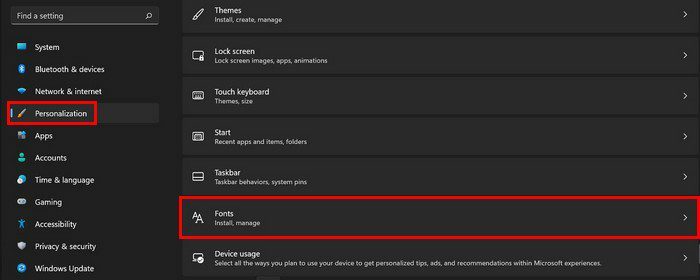
Görgessen le egy kicsit, és sokféle betűtípus közül választhat. Ha rákattint az egyikre, akkor a csúszkával a méret módosításának lehetőségeivel találkozik, ha pedig készen áll, hogy megváljon a betűtípustól, akkor kicsit lejjebb egy eltávolítás gomb jelenik meg. Megtekintheti azt is, hogy mit kínál a betűtípus a stílus tekintetében.
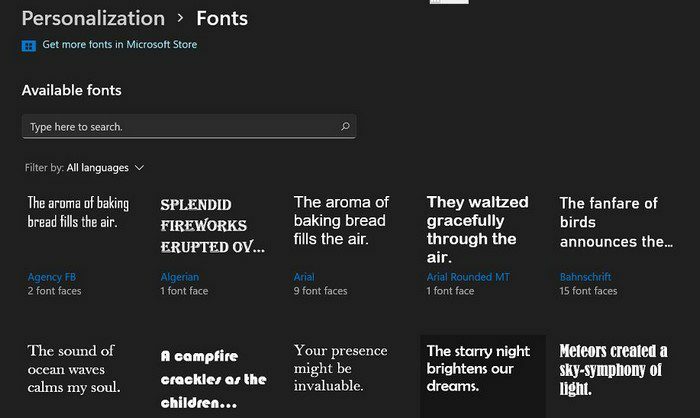
Egy másik lehetőség, amelyet mindaddig elérhet, amíg itt van, a betűtípusok letöltése az összes nyelvhez. Az opció eléréséhez görgessen az oldal aljára.
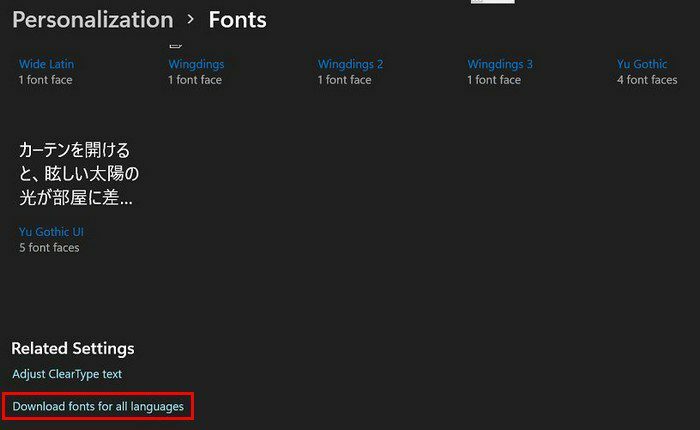
Szerezzen be több betűtípust a Microsoft Store-ból
Bármikor felkeresheti a Microsoft Store-t, hogy többet szerezzen be, ha nem látja a kívánt vagy szükséges betűtípusokat. A tetején kattintson a További betűtípusok beszerzése a Microsoft Store-ból hivatkozásra.
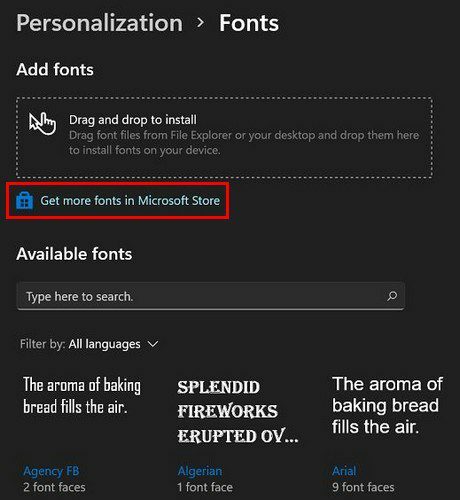
Amikor a hivatkozásra kattint, a Microsoft Store-ba kerül. Látni fogja az összes telepíthető betűtípus-alkalmazást. Nem mindegyik lesz ingyenes. Ingyenesen jelölik őket, vagy árcédulával látják el őket, hogy meg tudja különböztetni őket. Ha talál egyet, amelyik tetszik, kattintson rá. További információk jelennek meg, például a mellékelt stílusok és az értékelések.
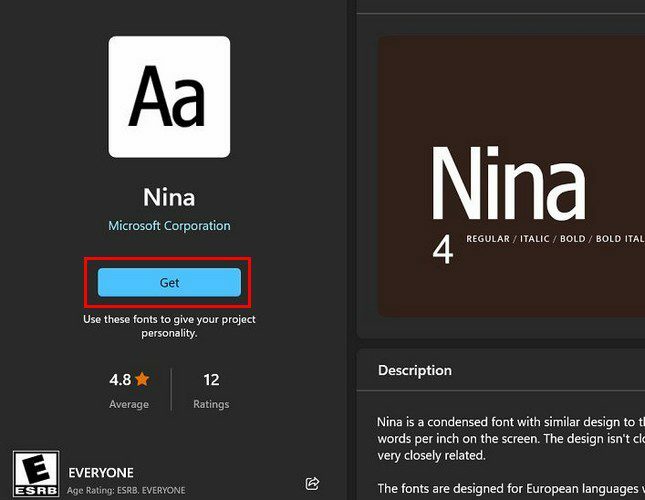
A tetején egy olyan terület is látható, ahol a Fájlböngészőben vagy az asztalon található betűtípusokat áthúzhatja.
Következtetés
A betűstílus tekintetében számos lehetőség közül választhat. Bármikor felkeresheti a Microsoft Store-t, és továbbiakat telepíthet, ha nem látja valamelyiket a Windows 11 rendszerű számítógépén. Ha már rendelkezik betűkészlettel a Fájlkezelőben, húzással telepítheti. Melyik betűtípus a kedvenced? Ossza meg gondolatait az alábbi megjegyzésekben, és ne felejtse el megosztani a cikket másokkal a közösségi médiában.